3DMax螺旋线模型制作教程
溜溜自学 综合其它 2022-12-07 浏览:1028
大家好,我是小溜,在3DMax中,我们经常会需要制作各种各样的模型,今天小溜就来教大家,3DMax螺旋线模型制作教程,希望能给大家带来帮助。
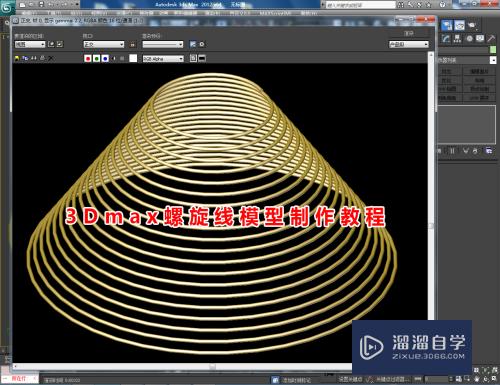
工具/软件
硬件型号:华硕(ASUS)S500
系统版本:Windows10
所需软件:3DMax2012
方法/步骤
第1步
打开3Dmax2012软件,进入软件工作界面;

第2步
点击【创建】-【图形】-【螺旋线】,按图示绘制出一个螺旋线图案并设置好螺旋线的各个参数;
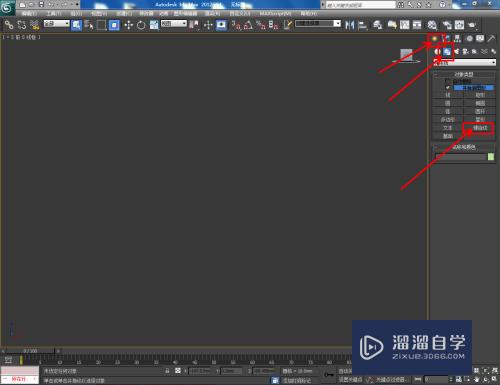
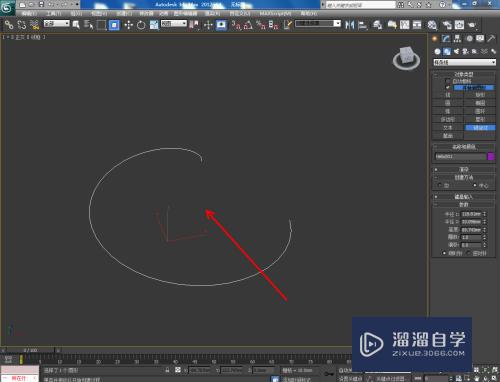
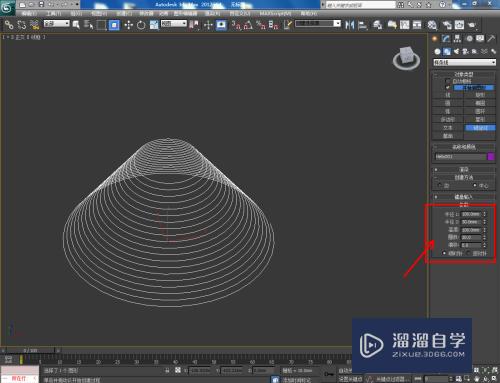

第3步
选中螺旋线图案,点击【修改】-【渲染】,依次勾选【在渲染中启用】和【在视口中启用】。完成后,按图示设置好螺旋线的厚度和边数参数;





第4步
点击【材质编辑器】,弹出材质编辑器设置栏后,按图示设置好螺旋线模型的材质参数并进行附加即可。以上就是关于3Dmax螺旋线模型制作方法的所有介绍。





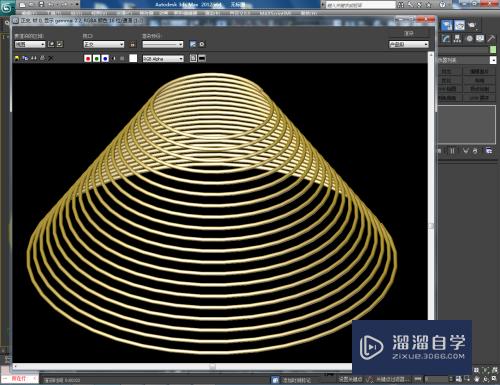

注意/提示
关于“3DMax螺旋线模型制作教程”的内容就分享完毕了,希望能解决大家的问题。如果想要提升对软件的熟悉,大家还可以前往观看溜溜自学网免费课程>>
相关文章
距结束 06 天 06 : 06 : 50
距结束 01 天 18 : 06 : 50
首页






